
Посібник з оновлення ОС Android 4.4 KitKat до Android 6.0 Marshmallow на пристроях SMARTY Trend за допомогою ПК з ОС W
Покроковаінструкція з оновлення ОС Android 4.4 KitKat до Android 6.0 Marshmallow на автомобільних навігаторах SMARTY Trend за допомогою ПК з ОС Windows
1. Підготуйте комп'ютер з ОС Windows до оновлення. Встановіть PhoenixSuit та вкажіть шлях до прошивки.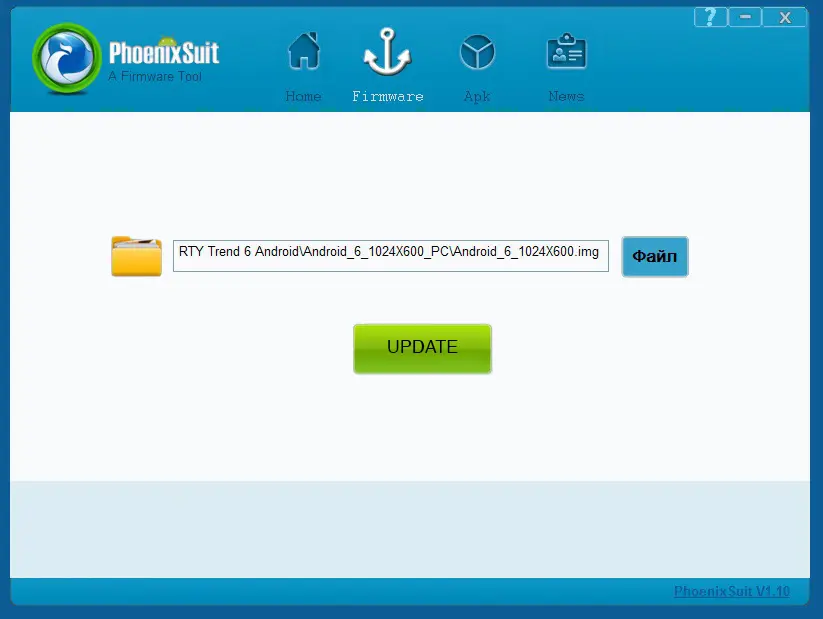
2. Увімкніть головний пристрій SMARTY Trend. Встановіть "UpdatePC.apk". Запустіть його і підтвердіть перезавантаження пристрою. Після перезавантаження екран на пристрої перейде в режим чорного екрану.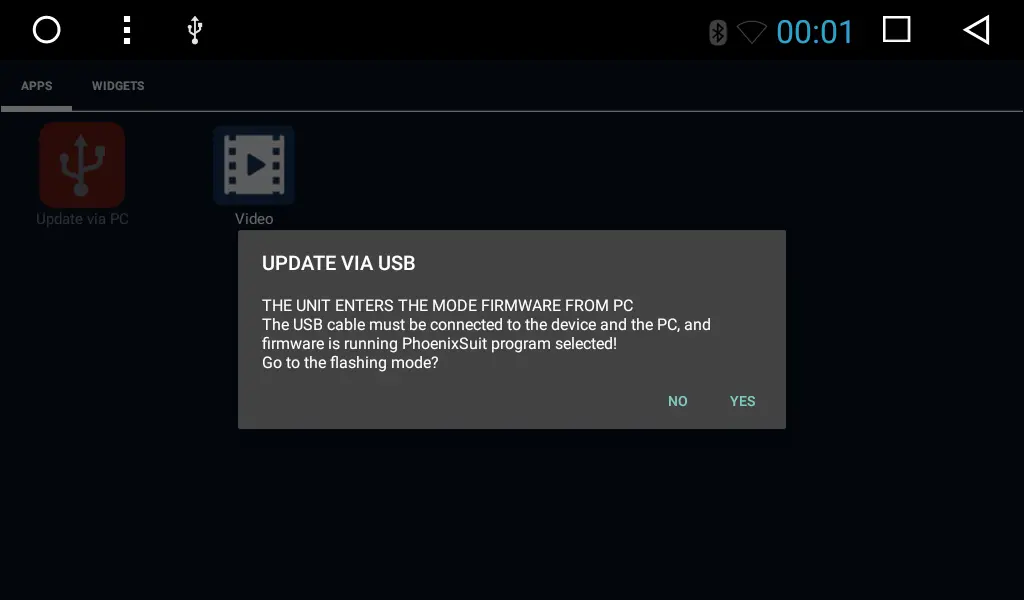
3. Підключіть USB-кабель типу "male-to-male" (див. малюнок нижче) до ПК і до порту головного пристрою. Після цього Windows встановить драйвери для
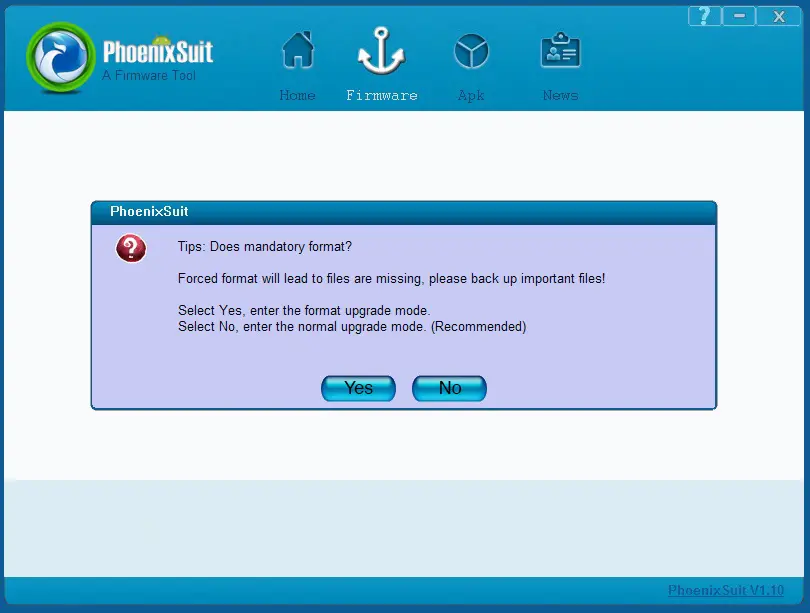

4. Після завершення прошивки ви побачите повідомлення про успішне оновлення, головний пристрій завантажиться Android 6.0. Якщо ви не можете працювати з сенсорним екраном головного пристрою, вам слід перезавантажити пристрій за допомогою кнопки перезавантаження на передній панелі.
5. Тепер краще оновити прошивку до останньої версії за допомогою звичайного процесу оновлення з USB-накопичувача або SD-карти. Будь ласка, дотримуйтесь цього посібника.
6. Потім вам потрібно встановити деякі налаштування, такі як
- Логотип завантаження вашого автомобіля
Налаштування -> Налаштування автомобіля -> Додаткові налаштування (пароль 123456) -> "Логотип"
- Кнопки на передній панелі або кнопки сенсорного екрану, якщо ваш пристрій
Налаштування -> Налаштування автомобіля -> Додаткові налаштування (пароль 123456) -> "Кнопки панелі" або "Сенсорна клавіша".
7. Тепер слід виконати скидання до заводських налаштувань: Налаштування -> Налаштування автомобіля -> Скинути до заводських налаштувань (код 7890).










